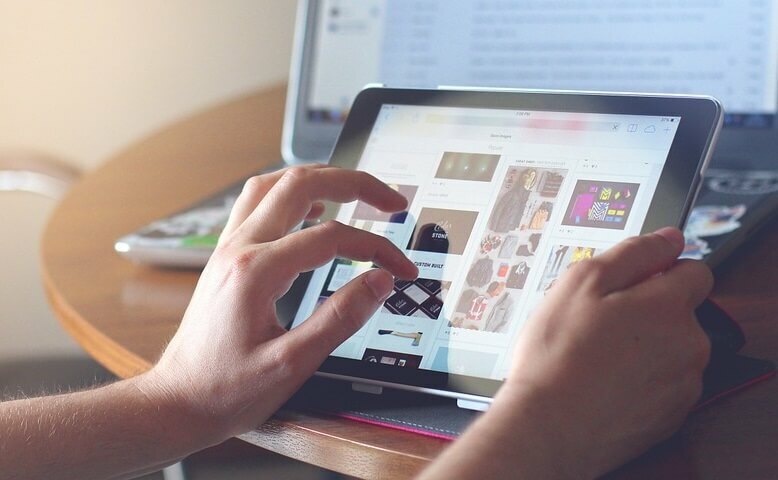Windows 10 Spring Creators Update นำเสนอแผนการใช้พลังงานใหม่ที่เปิดใช้งานโดยค่าเริ่มต้น แผนประสิทธิภาพขั้นสูงสุด เหมาะอย่างยิ่งหากคุณต้องการพลังสูงสุดในเครื่องของคุณ
ตัวเลือกใหม่นี้ประกอบด้วยชุดของการตั้งค่าที่อนุญาตให้ระบบปฏิบัติการปรับพฤติกรรมคอมพิวเตอร์ของคุณตามการตั้งค่าของคุณ นโยบายรีจิสทรีปัจจุบัน ของคุณ การกำหนดค่าฮาร์ดแวร์ และภาระงาน
Ultimate Performance Plan สร้างขึ้นจากนโยบายประสิทธิภาพสูงและมีเป้าหมายเพื่อขจัดไมโคร-latency
ตามที่ระบุไว้ในตอนต้นของบทความนี้ แผนนี้เปิดใช้งานโดยค่าเริ่มต้น แต่ผู้ใช้บางคนไม่ต้องการแผนนี้จริงๆ ด้วยเหตุนี้ บางคนอาจต้องการปิดการใช้งานเพื่อ ยืดอายุแบตเตอรี่.
วิธีลบแผนประสิทธิภาพขั้นสูงสุดใน Windows 10
หากคุณต้องการเปลี่ยนแผนการใช้พลังงานนี้ด้วยแผนอื่น ให้ไปที่แผงควบคุม > ฮาร์ดแวร์และเสียง > ตัวเลือกพลังงาน และค้นหาตัวเลือกประสิทธิภาพขั้นสูงสุด
หากคุณต้องการให้คอมพิวเตอร์ของคุณใช้พลังงานแบตเตอรี่น้อยลง คุณสามารถเปิดใช้งานแผนสมดุลได้

โหมดสมดุลช่วยให้ CPU ของคุณลดความเร็วสัญญาณนาฬิกาโดยอัตโนมัติเพื่อประหยัดพลังงานและ ป้องกันความร้อนสูงเกินไป เมื่อคุณไม่ได้ใช้งาน สำหรับผู้ใช้ส่วนใหญ่ โหมดนี้เป็นโหมดที่เหมาะสมในการใช้งาน มีประสิทธิภาพสูงและใช้เวลาเพียงไม่กี่ไมโครวินาทีสำหรับโปรเซสเซอร์ของคุณในการเปลี่ยนจากขั้นต่ำเป็น
ความเร็วสูงสุดนาฬิกา — คุณจะไม่สังเกตเห็นการเปลี่ยนแปลงด้วยซ้ำในทางกลับกัน Ultimate Performance ช่วยให้ความเร็วสัญญาณนาฬิกาของ CPU สูงสุดตลอดเวลา และผู้ใช้จำนวนมากอาจประสบปัญหาความร้อนสูงเกินไป หากคุณยังคงต้องการใช้แผนการใช้พลังงานใหม่นี้ คุณควรติดตั้ง a. ด้วย ซอฟต์แวร์ทำความเย็น และซื้อ แผ่นทำความเย็น เพื่อรักษาอุณหภูมิของคอมพิวเตอร์ของคุณ
หากคุณไม่ใช่นักพัฒนาที่ต้องการประสิทธิภาพสูงและเป็นเจ้าของเวิร์กสเตชันระดับไฮเอนด์ คุณควรยึดโหมดสมดุล
หากคุณมีคำแนะนำสำหรับ Microsoft เกี่ยวกับวิธีปรับปรุงการตั้งค่าแผนการใช้พลังงาน คุณสามารถส่งคำติชมของคุณผ่านฮับคำติชมและจัดเก็บไว้ในหมวดพลังงานและแบตเตอรี่ > การตั้งค่า
เรื่องราวที่เกี่ยวข้องเพื่อตรวจสอบ:
- Windows 8, 10 Power Plan ช่วยให้การเปลี่ยนแปลง [แก้ไข]
- 5 ซอฟต์แวร์ที่ดีที่สุดในการทดสอบแหล่งจ่ายไฟของคอมพิวเตอร์และหลีกเลี่ยงเหตุการณ์ที่ไม่คาดคิด
- จะทำอย่างไรถ้าคอมพิวเตอร์ของคุณไม่เปิดขึ้นหลังจากไฟฟ้าดับ